Muitos usuários do Mac têm o TiVo conectado à sua rede sem fio. Existe um jeito para transferir gravações do TiVo para o Mac ou transferir novos programas para o TiVo? A resposta é Sim. Leia este artigo, que mostra como fazer isso em alguns passos fáceis.
- Parte 1. Como Transferir do TiVo e Converter para QuickTime MP4 no Mac
- Parte 2. Como Carregar Vídeos do Mac no TiVo
Parte 1. Como Transferir do TiVo e Converter para QuickTime MP4 no Mac
Passo 1. Conecte seu TiVo à rede
Confirme se seu TiVo está conectado à sua rede doméstica. Se não estiver, verifique como conectar no manual do TiVo. Crie uma conta em www.tivo.com. Faça seu login e clique em "DVR Preferences" na barra de navegação à esquerda. Marque a opção "Allow Transfers". Por último, clique em "Save Preferences", mas não saia da sua conta ainda.
Clique em "Overview" na barra de navegação à esquerda e no link "Media Access Key" (MAK) na lateral direita da janela. A página que surgirá revelará seu MAK. Anote-o, ou selecione-o e pressione Command + C no teclado. Agora você pode sair da sua conta.
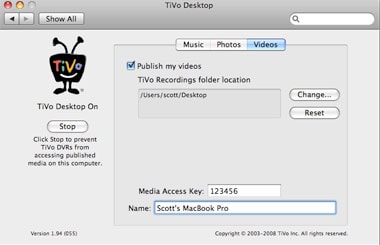
Passo 2. Verifique se o seu Mac está na rede e abra o TiVoDecode Manager
TiVoDecode Manager (TDM) é uma interface gratuita do Applescript Studio (ou seja, um "wrapper") do programa TiVoDecode que automatiza o processo de baixar arquivos individuais TiVo Series 2 para seu computador e decodificá-los para arquivos MPEG-2 ou MPEG-4. Não serve para Series 1 (jamais), Series 3 ou DirecTiVos.
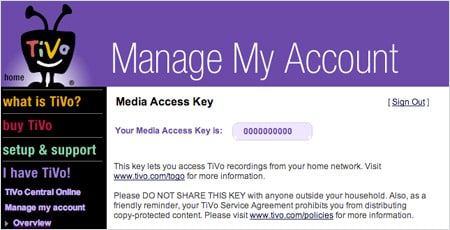
Passo 3. Encontre seu TiVo na rede
Digite o endereço de IP do seu TiVo no campo "TiVo IP Address". Você também pode deixar o programa encontrá-lo, selecionando seu TiVo do menu suspenso e clicando no botão "Update From TiVo".
A seguir, clique no botão "Prefs" no canto inferior direito. Digite ou cole o número que você obteve no passo 1 no campo "Media Access Key". Clique novamente em "Update From TiVo".
Passo 4. Transfira programas do TiVo para o Mac
Uma lista dos programas no seu TiVo aparecerá na lista "Now Playing".
Selecione o programa e clique em "Add Show To Queue". O programa selecionado aparecerá na lista "Download Queue". Clique em "Download Location" para definir onde salvar.
A seguir, escolha um formato. Na parte inferior da janela, clique no menu suspenso "Download Format" para selecionar um formato para seu programa baixado dentre MPEG-2 (nativo), QuickTime MPEG-4 (iPod) e formato MPEG-4 personalizado.
Se quiser converter seus programas de TV gravados no TiVo para outros formatos de vídeo como AVI, WMV, MOV, MKV e MP3, poderá usar um conversor de vídeo para Mac e converter os programas de TV. Use o UniConverter para Mac, para converter vídeos para um formato compatível com uma grande variedade de players, incluindo iPod, iPhone, Treo, BlackBerry, Apple TV e PlayStation 3.
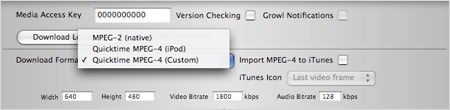
Parte 2. Como Carregar Vídeos do Mac no TiVo
O TiVo Desktop para Mac é um aplicativo gratuito que permite sincronizar sua biblioteca de músicas pessoal com seu TiVo para reproduzir na TV ou sistema de entretenimento doméstico. Também permite transferir álbuns do iPhoto para seu TiVo caso deseje ver suas fotos em apresentações de slides na TV. Além disso, ele tem um recurso oculto que possibilita transferir vídeos do seu Mac. Se você possui um TiVo habilitado para rede (por exemplo, TiVo HD ou TiVo Series 3) conectado à sua rede por Wi-Fi ou cabo, poderá transferir qualquer vídeo gravado do Mac diretamente para a lista "Now Playing"do TiVo.

Em primeiro lugar, você precisará converter os vídeos:
Antes de enviar seu vídeo para o TiVo, terá que convertê-lo para formato MPEG-2. Seu TiVo não é compatível com outros formatos, nem mesmo MPEG-1 ou MPEG-4. Programa necessário: UniConverter.
Passo 1. Carregue os vídeos que deseja enviar para o TiVo
Arraste os vídeos diretamente para este aplicativo no Mac. Eles serão exibidos como uma lista de itens. Há suporte para conversão em lote, ou seja, você pode importar vários vídeos para converter de uma só vez no programa.

Passo 2. Escolha o formato de saída MPEG2
Clique no ícone de formato na lista que se encontra na parte inferior da janela principal do programa para definir o formato de saída. Neste caso, você pode selecionar "MPEG-2" como o formato de saída.

Passo 3. Inicie a conversão
Clique em "Converter" para alterar o formato dos vídeos para MPEG2 para o TiVo.

A seguir, transfira os vídeos convertidos para o TiVo:
Baixe e instale o programa TiVo Desktop (gratuito), que permite reproduzir suas músicas do iTunes e álbuns do iPhoto no TiVo. Como o TiVo Desktop não oferece abertamente a função de transferir vídeos, será preciso ativar o recurso oculto.
Passo 1. Abra o TiVo Desktop
A primeira coisa a fazer é clicar no botão "Stop" em "System Preferences" > "TiVo Desktop". Execute o programa Terminal (localizado em /Applications/Utilities/) e digite: defaults write com.tivo.desktop FileVideo -dict-add VideoUIEnabled -bool true
Passo 2. Selecione os vídeos
Abra novamente "System Preferences" > "TiVo Desktop" e verá que agora aparece uma nova aba "Videos". Clique na opção "Public my videos" e selecione seus vídeos MPEG-2 da pasta local.
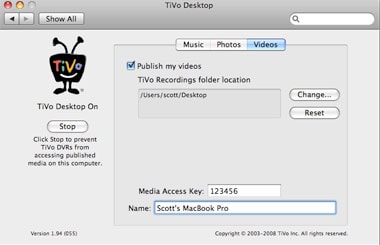
Passo 3. Pronto para transferir
Por fim, role a lista "Now Playing" do seu TiVo até o fim para ver os vídeos do Mac alistados ali. Selecione os que deseja transferir. Depois disso, seu TiVo transferirá os vídeos para a lista "Now Playing" de modo que estejam disponíveis mesmo que você desligue seu Mac.
Nota: Antes de clicar no botão "Start", verifique se seus vídeos MPEG-2 já estão na pasta selecionada. Se quiser adicionar mais vídeos a essa pasta mais tarde, precisará parar e iniciar novamente o TiVo Desktop para que reconheça os novos vídeos.